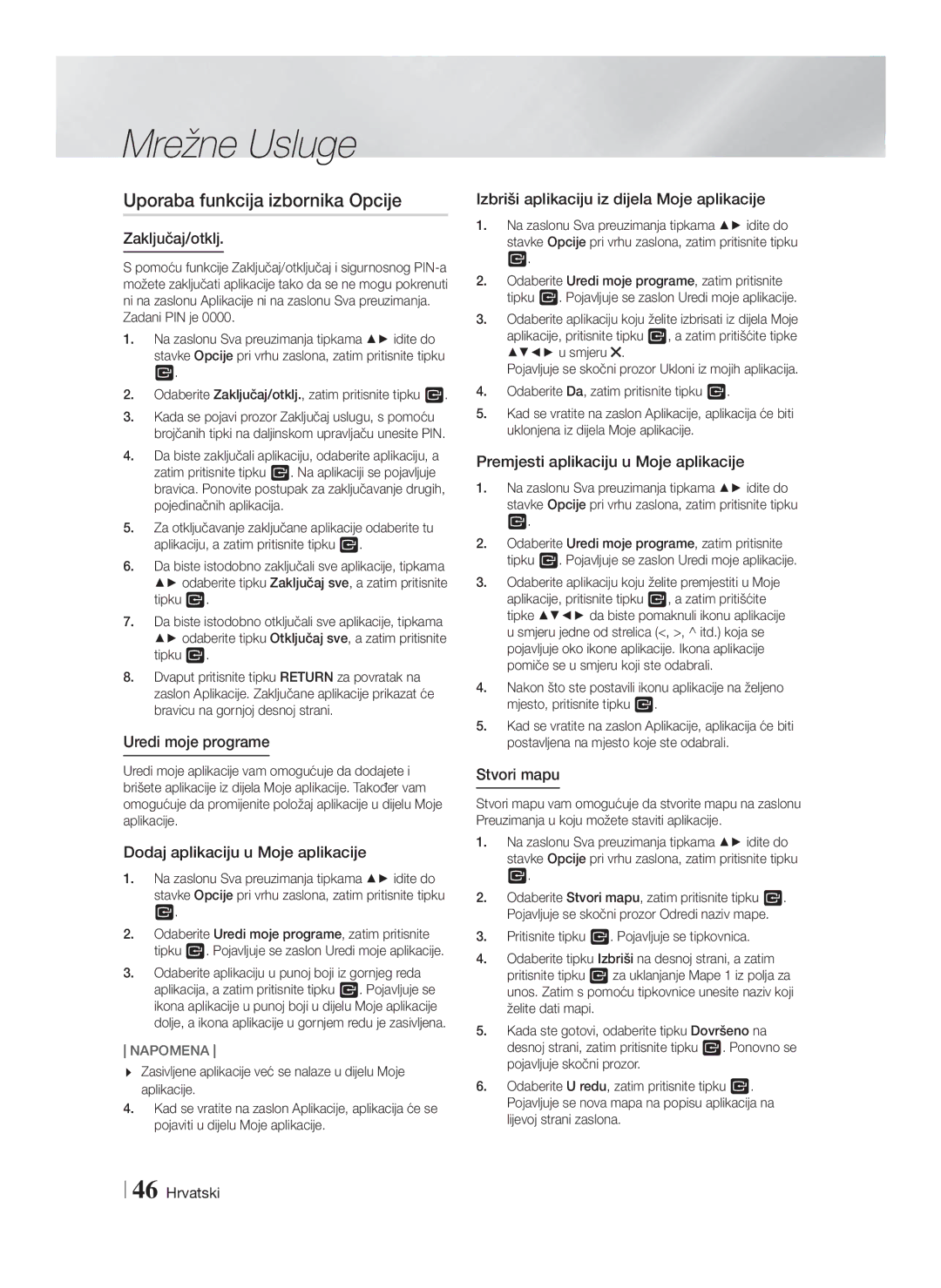Σύστημα οικιακού
Προειδοποιηση
Πληροφορίες για την Ασφάλεια
Ελληνικά
Άδεια χρήσης
Φύλαξη και διαχείριση δίσκων
Προφυλάξεις για τη μεταχείριση Της συσκευής
Εμπορικά σήματα της Dolby Laboratories
Χρήση της λειτουργίας 3D
Αυτό το προϊόν δεν μετατρέπει περιεχόμενο 2D σε 3D
Περιεχόμενα
Πνευματικά δικαιώματα
Τύποι δίσκων που δεν μπορεί να αναπαράγει το προϊόν
Έναρξη Χρήσης
Συμβατότητα με δίσκους και μορφές
HD DVD DVD-RAM
DVD-VIDEO
Κωδικός περιοχής
Λογότυπα δίσκων που μπορεί να Αναπαράγει το προϊόν
BD-LIVE
Υποστηριζόμενες μορφές
Σημειώσεις σχετικά με τη σύνδεση USB
Υποστήριξη αρχείων μουσικής
Υποστήριξη αρχείου εικόνας
BMP
Avchd Advanced Video Codec High Definition
Πρόσθετα εξαρτήματα
10 Ελληνικά
Πρόσοψη
Πίσω όψη
Γνωριμία με το τηλεχειριστήριο
Τηλεχειριστήριο
12 Ελληνικά
Ρύθμιση του τηλεχειριστηρίου
Κωδικοί ελέγχου τηλεόρασης
Εξαρτήματα ηχείων
Συνδέσεις
Σύνδεση των ηχείων
HT-F5500
HT-F5530
Εγκατάσταση των ηχείων στο στήριγμα τύπου στύλου
HT-F5550
16 Ελληνικά
Σύνδεση των ηχείων
Στην περίπτωση του μοντέλου HT-F5500
Ηχείο surround Δ Εμπρός ηχείο Δ
Σύνδεση με εξωτερικές συσκευές
Σύνδεση σε τηλεόραση/εξωτερικές συσκευές
Σύνδεση με τηλεόραση
BD/DVD D. in AUX Hdmi FM BT
Δρομολογητής IP Ασύρματου δικτύου Ευρυζωνική Υπηρεσία
Ενσύρματο δίκτυο
18 Ελληνικά
Τρόπος λειτουργίας ελέγχου ταυτότητας WEP
Αρχική οθόνη
Ρυθμίσεις
Διαδικασία αρχικής ρύθμισης
Πρόσβαση στην οθόνη ρυθμίσεων
Λειτουργίες μενού ρυθμίσεων
20 Ελληνικά
Σήματος αναπαραγωγής DVD μέσω
Προοδευτική
Λειτουργία Εικόνας κατά την προβολή DVD Ήχος
Απλή ρύθμιση Θέσεις ακρόασης
22 Ελληνικά
WIS-12ABGNX
Hdmi
VOD
Ενσύρματο δίκτυο
Δίκτυα και το Διαδίκτυο
Διαμόρφωση της σύνδεσης δικτύου σας
24 Ελληνικά
Ασύρματο δίκτυο
Wpspbc
Wi-Fi Direct
26 Ελληνικά
Μέσω του προϊόντος χρησιμοποιώντας PBC
Μέσω της συσκευής Wi-Fi
Αναβάθμιση λογισμικού
Μέσω του προϊόντος χρ ησιμοποιώντας έναν ΡΙΝ
Ενημέρωση μέσω USB
Ενημέρωση τώρα
Αυτόματη ενημέρωση
28 Ελληνικά
Χρήση της οθόνης Όλο το περιεχόμ
Αναπαραγωγή Μέσων
Οθόνη Όλο το περιεχόμ
Αναπαραγωγή αρχείων σε Συσκευή USB
30 Ελληνικά
Χρήση της λειτουργίας δικτύου AllShare
Λήψη του λογισμικού AllShare
Σημειωση Παρότι το προϊόν θα εμφανίσει φακέλους για όλους
Έλεγχος αναπαραγωγής βίντεο
Disc Menu
Χρήση του μενού εργαλείων
32 Ελληνικά
Διαφορετικός τίτλος
Ταινίες στο δίσκο ή στη συσκευή
Επιλέξτε για να ξεκινήσει ένας
Επιλέξτε Αναζήτηση τίτλων
34 Ελληνικά
Χρήση των μενού Προβολής και Επιλογών
Έλεγχος αναπαραγωγής μουσικής
Bonusview
Στοιχεία ελέγχου οθόνης μουσικής
Δημιουργία λίστας αναπαραγωγής από δίσκο CD
Επανάληψη κομματιών σε CD ήχου
Τυχαία αναπαραγωγή κομματιών σε CD ήχου
Αντιγραφή
Τι είναι το Bluetooth
Χρήση της λειτουργίας Bluetooth
Σύνδεση Συσκευή Bluetooth
Αναπαραγωγή περιεχομένου Φωτογραφιών
38 Ελληνικά
Χρήση των κουμπιών στο τηλεχειριστήριο
Ακρόαση ραδιοφώνου
Αποθήκευση σταθμών
Πληροφορίες για τις μεταδόσεις RDS
Χρήση των κουμπιών Τηλεχειριστηρίου ειδικών εφέ
DSP
Τηλεόραση
42 Ελληνικά
TV Sound
Λειτουργεί
Προτού προσπελάσετε Ταινίες και τηλεοπτικές εκπομπές
Υπηρεσίες Δικτύου
Σύνδεση στο λογαριασμό της Samsung
06 Υπηρεσίες Δικτύου
Οθόνη Apps με μια ματιά
Εκπομπές
Χρήση εφαρμογών
44 Ελληνικά
Χρήση της οθόνης Όλες οι λήψεις
Λήψη εφαρμογών
Έναρξη μιας εφαρμογής
Ταξινόμηση των εφαρμογών
Διαγραφή μιας εφαρμογής από την οθόνη Οι Apps μου
Κλείδωμα/Ξεκλείδ
Επεξ. εφαρμ. μου
Μετακίνηση μιας εφαρμογής στην οθόνη Οι Apps μου
Διαγραφή
Μετ. σε φάκελο
Μετον. φακέλου
Επαναλάβετε το Βήμα 3 για να ελέγξετε πρόσθετες εφαρμογές
48 Ελληνικά
Ενημέρ. εφαρμ
Πίνακας ελέγχου με μια ματιά
Δεν υποστηρίζεται το ActiveX
Χρήση του αναδυόμενου πληκτρολογίου
Επιλογές στο αναδυόμενο πληκτρολόγιο
Χρήση του μενού Ρύθμιση
50 Ελληνικά
Περιήγησης Web
Σύνδεση των λογαριασμών
Βοήθεια
Επιλέξτε Εγγραφή και, στη συνέχεια, πατήστε το κουμπί E
Σημείωση
Παράρτημα
Πρόσθετες πληροφορίες
52 Ελληνικά
Επιλογή της γλώσσας ήχου
DivX Video On Demand
Οθόνη πρόσοψης
Επιλογή της γλώσσας υποτίτλων
54 Ελληνικά
Επιλογή ψηφιακής εξόδου
PCM
Ανάλυση σύμφωνα με τον τρόπο λειτουργίας εξόδου
Αντιμετώπιση προβλημάτων
56 Ελληνικά
Προϊόν είναι ασταθής. Ελέγξτε τη σύνδεση
576p/480p/720p/1080i/1080p
Δεν είναι υπερφορτωμένο
BD-LIVE, παρουσιάζεται
58 Ελληνικά
Προδιαγραφές
Βάρος 30 kg
95,0 x 146,0 x 74,0 95,0 x 116,0 x 74,0
Area Contact Centre Web Site
Σωστή απόρριψη των μπαταριών αυτού του προϊόντος
Area Contact Centre Web Site ` Europe
Ισχύει για χώρες με συστήματα ξεχωριστής αποκομιδής
Blu-ray 5.1CH
Vă rugăm să vă înregistraţi produsul la
Avertisment
Informaţii privind siguranţa
Română
Licenţă
Depozitarea şi gestionarea Discurilor
Precauţii privind manevrarea
Fabricat sub licenţă Dolby Laboratories
Utilizarea funcţiei 3D
Cuprins
Copyright
Tipuri de discuri şi conţinut care pot fi redate de aparat
Iniţiere
Compatibilitatea discurilor şi a formatelor
Tipuri de discuri pe care aparatul dvs. nu le poate reda
Codurile regionale
Siglele discurilor pe care aparatul Le poate reda
Formate acceptate
Audio
Suport pentru fişiere audio
Extensie Container Codec Interval acceptat
Extensie fişier Tip Rezoluţie
Accesorii
10 Română
Panoul din spate
Intrare Digitală LAN Wireless
Panoul frontal
Senzor DE Telecomandă USB
Prezentarea telecomenzii
Telecomandă
12 Română
Coduri de control pentru televizor
Instalarea bateriilor în telecomandă
Setarea telecomenzii
Dimensiune baterii AAA
Componentele boxelor
Conexiuni
Conectarea boxelor
14 Română
Conexiuni
Instalarea boxelor pe stativul de tip Tallboy
Boxă Suport
16 Română
Conectarea boxelor
Pentru HT-F5500
Eliberaţi clema
Conectarea la dispozitive externe
Conectarea la televizor/dispozitive externe
Conectarea la un televizor
Roşu Alb Metoda
Reţea cu fir
Conectarea la un router de reţea
18 Română
Ecranul Meniu principal
Procedura de configurare iniţială
Setările
Accesarea ecranului Setări
Informaţii detaliate despre funcţii
Butoanele de pe telecomandă utilizată pentru meniul Setări
Funcţiile meniului Setări
20 Română
DVD
22 Română
12ABGNX
PIN
Reţea cu fir
Configurarea conexiunii la reţea
Reţelele şi Internetul
24 Română
Reţea wireless
26 Română
Prin intermediul aparatului, utilizând PBC
Prin intermediul dispozitivului Wi-Fi
Actualizarea componentei Software
Prin intermediul aparatului, utilizând un cod PIN
Actualizare prin USB
Upgrade imediat
Actualizare automată
28 Română
Ecranul ecranului Toate conţinuturile
Media Play
Ecranul Toate conţinuturile
Redarea discurilor video Comerciale
Pentru a descărca software-ul AllShare
Redarea unui disc cu conţinut Înregistrat de utilizator
Utilizarea funcţiei de reţea AllShare
30 Română
Controlul redării video
Utilizarea meniului Instrumente
32 Română
Butonul E
Pentru a începe redarea
Căutare titluri
Capitole
Butoane de pe telecomandă utilizate pentru redarea muzicii
Utilizarea meniurilor de vizualizare şi de opţiuni
Controlul redării muzicii
34 Română
Comenzile din ecranul pentru muzică
Crearea unei liste de redare de pe un CD
Repetarea pieselor de pe un CD audio
Redarea aleatorie a pieselor de pe un CD audio
Extragere
Ce reprezintă Bluetooth?
Utilizarea funcţiei Bluetooth
Un dispozitiv Bluetooth poate funcţiona defectuos
Utilizarea meniului de instrumente
Redarea conţinuturilor foto
38 Română
Utilizarea butoanelor de pe telecomandă
Presetarea posturilor
Audiţia radio
Setarea Mono/Stereo
Despre transmisia RDS
Dezactivat Ridicat Scăzut
Funcţia Sound Effect
Sunetul 3D nu este disponibil în modul FM Media Play
Sunet TV
42 Română
TV Sound on Ieşire pe Difuzoare Home Theater
Înainte de a utiliza filme şi emisiuni TV sau aplicaţii
Servicii de Reţea
Conectarea la contul Samsung
Servicii de Reţea
Ecranul de aplicaţii prezentat pe scurt
Utilizarea filelor şi a emisiunilor TV
Utilizarea aplicaţiilor
44 Română
Ecranul ecranului Toate descărcările
Descărcarea aplicaţiilor
Lansarea unei aplicaţii
Sortarea aplicaţiilor
Utilizarea funcţiilor din meniul Opţiuni
Reden. folder
Mut. în folder
Ştergere
Navigarea cu link-uri şi navigarea cu cursor
Act. aplicaţii
Utilizarea browserului web
Panoul de control prezentat pe scurt
Utilizarea tastaturii pop-up
Opţiuni pentru tastatura pop-up
Utilizarea meniului Setări
50 Română
Ajutor
Legarea conturilor de internet la Aparat
Funcţionarea browser-ului web
Notă
Anexă
Informaţii suplimentare
52 Română
Bonusview
Şir de biţi
Selecţii pentru ieşirea digitală
54 Română
Receiver AV Compatibil Hdmi
Rezoluţia în funcţie de modul de ieşire
Depanare
56 Română
Standby
Funcţia AllShare Pot vedea folderele
High-bandwidth Digital Content Protection
Imagine Hdmi anormală
Cumva supraîncărcată
58 Română
Specificaţii
Greutate 30 kg Dimensiuni X 55.00 Î x 252.00 a mm
227.0 x 95.0 x 170.0 x 350.4 Î x a
276.0 x F5550 95.0 x 1112.0 227.0 x 95.0 x 170.0 x 350.4
Reciclarea corectă a bateriilor din acest aparat
Aplicabil în toate ţările cu sisteme de colectare separate
Канална Blu-ray
Предупреждение
Информация за безопасност
Български
Предупреждения при работа
Съхранение и управление на Дискове
Лиценз
Използване на 3D функцията
Термините Hdmi и Hdmi
Съдържание
Авторско право
Начало
Съвместимост на дискове и формати
Регионален код
Поддържани формати
Бележки относно USB връзката
Поддръжка на музикални файлове
Поддръжка на файлове със снимки
MPO
Аксесоари
10 Български
Функция Тавичка ЗА Диск Дисплей
Преден панел
Заден панел
Сензор ЗА Дистанционно Управление USB
Преглед на дистанционното управление
Дистанционно управление
12 Български
Кодове за управление на Телевизора
Поставяне на батериите в дистанционното управление
Настройка на дистанционното управление
Компоненти на високогов орителите
Връзки
Свързване на високоговорителите
14 Български
Преден x Стойка x Съраунд x
Инсталиране на високоговорителите на подова стойка
Винт 5X20 X 16 Централен Преден/Съраунд x Стойка x
За HT-F5500
Свързване на високоговорителите
16 Български
Свързване към външни устройства
Свързване към телевизор/външни устройства
Свързване към телевизор
Метод 1 AUX Вход Свързване на външен аналогов компонент
18 Български
Свързване към мрежов рутер
Кабелна мрежа
Безжичен IP съвместител Широколентова Услуга
Начален екран
Настройки
Първоначална процедура по Настройване
Достъп до екрана с Настройки
Информация за подробна функция
Които се използват за менюто Настройки
Функции за менюто Настройки
20 Български
Съраунд високоговорители
Възможен съраунд звук
Разположили вашите съраунд
На предните високоговорители
22 Български
Ако забравите вашия PIN код
Щракнете върху опциите от менюто, които желаете
Не се въведе PIN код
На предния панел в
Кабелна мрежа
Мрежи и Интернет
Конфигуриране на мрежовата връзка
24 Български
Безжична Автоматична
Безжична мрежа
Изберете желаната мрежа, и след това натиснете бутона E
26 Български
Когато е готово, маркирайте OK и натиснете бутона E
Чрез продукта с PBC
Чрез Wi-Fi устройството
Надстройка на софтуера
Чрез продукта с PIN
Актуализиране чрез USB
Актуализирай сега
Авт. актуализиране
28 Български
Възпроизвеждане на дискове от Търговската мрежа
Възпроизвеждане на Мултимедия
Екран Цялото съдържание
Възпроизвеждане на файлове на USB устройство
За изтегляне на софтуера AllShare
Използване на мрежовата Функция на AllShare
30 Български
На видеоклипове
Използване менюто Инструменти
32 Български
Заглавия
Ако има повече от един филм на
Това, за да стартирате друго
Това натиснете бутона E
Управление на Възпроизвеждането на музика
Използване на менютата Преглед и Опции
34 Български
Органи за управление на музикалния екран
Създаване на списък за изпълнение от CD
Повтаряне на записи от аудио компактдиск
Разбъркване записи от аудио компактдиск
Извличане
Bluetooth устройството може да причини шум или неизправност
Използване на Bluetooth
Какво е Bluetooth?
Свързване Bluetooth устройство
Използване на менюто с инструменти
Възпроизвеждане на снимки
38 Български
Задаване на Моно/Стерео
Слушане на радио
Използване на бутоните на дистанционното управление
Предварителна настройка на станции
За RDS излъчванията
Функция Sound Effect
MP3 Enhancer Power Bass Football Virtual 7.1 Изк
Натиснете бутона PTY Search докато слушате FM станция
Режим SFE
42 Български
Звук на телевизора
Преди да използвате филми, ТВ Предавания или приложения
Мрежови Услуги
Влизане във вашия акаунт на Samsung
06 Мрежови Услуги
Бърз поглед на екрана с приложения
Използване на филми и ТВ шоута
Използване на приложения
44 Български
Използване на екрана Всички изтеглени
Изтегляне на приложения
Стартиране на приложение
Сортиране на приложения
Използване на функциите на менюто за опции
Изтрий
Местене в папка
Преимен. папка
Повторете стъпка 3, за да изберете допълнителни приложения
Сърфиране с връзки и сърфиране с курсор
Акт. прилож
Използване на Уеб браузъра
Бърз преглед на контролния панел
Използване на изскачащата клавиатура
Опции за изскачащата клавиатура
Използване на менюто Настройка
50 Български
За работата на уеб браузъра
Свързване на вашите акаунти за Интернет услуги с продукта
Помощ
Изберете OK и натиснете бутона E
Забележка
Приложение
Допълнителна информация
52 Български
Канал връщане аудио
Hdmi аудио
07 Приложение
Избор на цифров изходящ сигнал
54 Български
Разделителна способност според режима на изходящия сигнал
Отстраняване на неизправности
56 Български
Връзката AllShare между
Претоварена
Нестабилна. Проверете връзката
BD данни. Вж. стр
Тегло 30 кг Размери 430.00 Ш x 55.00 В x 252.00 Д мм
Спецификации
58 Български
Полезна чувствителност 12 dB Обща хармонична Деформация
Канална система високоговорители
Правилно изхвърляне на батериите на този продукт
Свържете се с Самсунг Глобално
Kanalni Blu-ray
Molimo da vaš proizvod registrujete na
Upozorenje
Sigurnosne Informacije
Srpski
Mere opreza pri rukovanju
Čuvanje i rukovanje diskom
Licenca
Korišćenje 3D funkcije
Važne Zdravstvene I Sigurnosne Informacije ZA 3D Slike
Sadržaj
Autorsko pravo
Tipovi diskova koje vaš proizvod ne može reprodukovati
Početak
Disk i kompatibilnost formata
CD-G/CD-I/LD CD
Kod regiona
Oznake diskova koje proizvod Može reprodukovati
Podržani formati
Napomene o USB povezivanju
Podrška muzičkih datoteka
Podrška za datoteku slike
Sufiks Sadržaj Audio Podržani opseg Datoteke Kodek
Avchd Napredni video kodek visoke definicije
Pribor
Pričvrstite feritno jezgro što bliže proizvodu
Prednja ploča
Zadnja ploča
Daljinski upravljač
Prikaz daljinskog upravljača
Kontrolni TV kodovi
Stavljanje baterija u daljinski upravljač
Podešavanje daljinskog upravljača
Ako se TV aparat isključi, podešavanje je završeno
Komponente zvučnika
Povezivanja
Povezivanje zvučnika
Centralni
Okrenite bazu stalka naopako i postavite je na stalak
Instaliranje zvučnika na visoki stalak
Stalak Zvučnik
Surround zvučnik D
Povezivanje zvučnika
Za HT-F5500
Ne vešajte subwoofer zvučnik na zid kroz ovaj kanal otvor
Povezivanje sa spoljnim uređajima
Povezivanje sa televizorom/spoljnim uređajima
Povezivanje sa televizorom
Način Audio Ulaz Povezivanje spoljne analogne komponente
Širokopojasni modem Sa integrisanim ruterom
Povezivanje mrežnog rutera
Kablovska mreža
Usmerivač Širokopojasni Servis Modem
Početni ekran
Podešavanja
Procedura početnog podešavanja
Pristupanje ekranu za podešavanja
Funkcije menija Podešavanja
Detaljne informacije o funkcijama
Su surround zvučnici pored ili iza
Bioskopa
Bioskopa. Zahteva Hdmi vezu
Mesta za slušanje
Mreža
Koristite funkciju Wi-Fi Direct
Kada povezujete spoljašnje Wi-Fi
Omogućava da proverite trenutni
Promena PIN-a Promenite
Kliknite na željenu opciju menija
Osim ako se unese PIN
Cifreni PIN koji koristite za
Konfigurisanje mrežne veze
Mreže i Internet
Kablovska mreža
Bežična mreža
Izaberite polje IP postavka, a zatim postavite na Ručni unos
Kada se to završi, izaberite OK, a zatim pritisnite taster E
Preko proizvoda pomoću PBC-a
Putem Wi-Fi uređaja
Ažuriranje softvera
Preko proizvoda pomoću PIN-a
Automat. ažuriranje
Update by USB
Ažuriraj odmah
Ako izaberete opciju Otkaži, proizvod otkazuje nadogradnju
Reprodukcija komercijalnih Diskova
Ekran svih sadržaja
Korišćenje ekrana svih sadržaja
Reprodukcija datoteka sa USB Uređaja
Korišćenje funkcije AllShare mreže
Reprodukcija Medija
Reprodukcija diska sa snimljenim Sadržajem korisnika
Da preuzmete AllShare softver
Kontrola video reprodukcije
Korišćenje menija Alatke
Više filmova, izaberite pokretanje
Signalom. Ako do toga dođe
Tako da odgovara video signalu
Pretraži Različitog naslova Izaberite Pretraži naslove, a
Kontrola reprodukcije muzike
Korišćenje menija prikaza i opcija
Tasteri na daljinskom upravljaču za reprodukciju muzike
Kontrole ekrana Muzika
Kreiranje spiska za reprodukciju sa CD diska
Ponavljanje numera na audio CD disku
Nasumično ponavljanje numera na audio CD disku
Ripovanje
Šta je Bluetooth?
Korišćenje Bluetooth-a
Za povezivanje kućnog bioskopa na Bluetooth uređaj
Da raskinete vezu kućnog bioskopa Bluetooth uređaja
Da raskinete vezu Bluetooth uređaja i kućnog Bioskopa
Reprodukovanje foto sadržaja
Korišćenje tastera na daljinskom upravljaču
Prikaz menija s opcijama pri pregledu liste foto datoteka
Slušanje radija
Podešavanje Mono/Stereo
RDS emisiji
Isklj. Izaberite za normalno slušanje Dolby Pro Logic
Funkcija Sound Effect
Pritiskajte tastere da izaberete željeni zvučni efekat
Film Dodaje realističnu notu filmskoj muzici
Zvuk televizora
Pre korišćenja filmova i TV emisija Ili aplikacija
Mrežni Servisi
Prijavljivanje na vaš Samsung Nalog
06 Mrežni Servisi
Ekran aplikacija ukratko
Korišćenje filmova i TV emisija
Korišćenje aplikacija
ILI
Korišćenje ekrana Svi preuz. podaci
Preuzimanje aplikacija
Pokretanje aplikacije
Sortiranje aplikacija
Korišćenje funkcija menija za opcije
Preimen. Fasc
Prem. u Fasc
Izbriši
Pregl.pom.veza i Pregled. pom. pokaz
Ažuriraj apl
Kontrolna tabla ukratko
Korišćenje iskačuće tastature
Opcije na iskačućoj tastaturi
Korišćenje menija za podešavanje
Pomoć Pruža osnovne informacije o radu Programa Web Browser
Povezivanje naloga za Internet Servis na proizvod
Izaberite OK, a zatim pritisnite taster E
Napomena
Dodatak
Dodatne informacije
Hdmi Izlaz
Biranje jezika titla
Povratni audio kanal
Dodatak
Podešavanje
Izbor digitalnog izlaza
AV prijemnik
Rešavanje problema
Rezolucija u skladu sa izlaznim modom
Da li su baterije istrošene?
Simptom Proveriti/Pomoć Daljinski upravljač ne radi
Uglom u odnosu na senzor?
Odgovarajuću funkciju
Širokopojasna zaštita digitalnog sadržaja
Ulaza
Loš Hdmi izlaz
Proverite vezu
Težina 30 kg
Odnos signal/šum 55 dB
Specifikacije
10 % do 75 %
95.0 x 146.0 x
Pravilno odlaganje baterija iz ovog proizvoda
Primenljivo u zemljama sa posebnim sistemima za prikupljanje
Kanálový Blu-ray
UDARA, Namjestite Široki POL
Hrvatski
GA do Kraja
Pohranjivanje diskova i upravljanje Njima
Mjere opreza za rukovanje
Upotreba funkcije 3D prikaza
Pojmovi Hdmi i High
Veze
Dodatne informacije 55 Rješavanje problema Specifikacije
Zaštita autorskog prava
Postavke
Podržani diskovi i formati
Vrste diskova koje vaš proizvod ne može reproducirati
Regionalna Područje
Regionalna šifra
Logotipovi diskova koje proizvod Može reproducirati
Itd Java 02 Početak
Videodekoder
Podrška za videodatoteke
Audiodekoder
Napomene o USB vezi
Podrška za glazbene datoteke
Podrška za slikovne datoteke
Jpeg
Dodatna oprema
Stražnja ploča
Pregled daljinskog upravljača
Kodovi TV kontrola
Postavljanje daljinskog upravljača
Marka Kôd
Subwoofer Središnji Prednji D Proizvod
Veze
Spajanje zvučnika
Prednji zvučnici Središnji zvučnik Surround zvučnici
Postavljanje zvučnika na stalak s ladicama
Za model HT-F5500
Spajanje zvučnika
Surround zvučnik D Prednji zvučnik D Subwoofer
Povezivanje s vanjskim uređajima
Povezivanje s TV-om/vanjskim uređajima
Spajanje na televizor
Način 1 AUX Ulaz Spajanje vanjske analogne komponente
Bežična mreža
Povezivanje na mrežni usmjerivač
Žičana mreža
Širokopojasni Modem
Zaslon Početni
Postavke
Postupak određivanja početnih Postavki
Pristup zaslonu Postavke
Funkcije izbornika Postavke
Tipke na daljinskom upravljaču za izbornik Postavke
Detaljne informacije o funkciji
Raspored Jednost. način Odaberite ako
Uobičajeni način Odaberite
Uz ili iza položaja za slušanje
Okruženje ispred položaja za
Statusa mreže i interneta
Vanjske Wi-Fi uređaje pametne
Omogućuje provjeru trenutačnog
Konfigurirajte mrežnu vezu tako da
HDMI-CEC
Konfiguriranje mrežne veze
Žičana mreža
Odaberite željenu mrežu, zatim pritisnite tipku E
Izravni Wi-Fi
Putem proizvoda pomoću PIN-a
Nadogradnja softvera
Putem proizvoda pomoću PBC-a
Postupci PBC i PIN uređaj povezuju automatski
Autom. ažuriranje
Ažuriraj sada
Ažuriraj putem USB-a
Reproduciranje komercijalnih Diskova
Zaslon Cijel sadržaj
Zaslon Cijeli sadržaj
Reprodukcija datoteka na USB Uređaju
Uporaba mrežne funkcije AllShare
Reprodukcija diskova sa Sadržajem koji je snimio korisnik
Za preuzimanje softvera AllShare
Upravljanje reprodukcijom Videozapisa
Tipke za reprodukciju videozapisa na daljinskom upravljaču
Uporaba izbornika Alati
Odaberite Pretraga naslova
Audiosignal možda neće biti
Nekoliko filmova, odaberite kako
Zatim pritisnite tipku E
Upravljanje reprodukcijom glazbe
Uporaba izbornika Prikaz i Mogućnosti
Tipke za reprodukciju glazbe na daljinskom upravljaču
Kontrole na zaslonu Glazba
Stvaranje popisa skladbi s CD-a
Ponavljanje staza na audio CD-u
Nasumična reprodukcija staza na audio CD-u
Ripanje
Za povezivanje kućnog kina na Bluetooth uređaj
Uporaba Bluetooth sučelja
Što je Bluetooth?
Povežite Bluetooth uređaj
Reprodukcija fotografskog Sadržaja
Za odspajanje Bluetooth uređaja od kućnog kina
Za odspajanje kućnog kina od Bluetooth uređaja
Disconnected
Postavke mono/stereo
Uporaba tipki na daljinskom upravljaču
Memoriranje postaja
Emitiranju RDS-om
Tijekom slušanja neke FM postaje pritisnite tipku
Uporaba tipki posebnih efekata na Daljinskom upravljaču
PTY Search
Zvuk s TV-a
TV Sound on Reproducira se putem Zvučnici kućnog kina
Prije upotrebe usluga Filmovi i TV Emisije ili Aplikacije
Mrežne Usluge
Prijava na Samsung račun
06 Mrežne Usluge
Uporaba aplikacija
Ukratko o zaslonu usluge Aplikacije
Uporaba zaslona Sva preuzimanja
Razvrstavanje aplikacija
Uporaba funkcija izbornika Opcije
Preimenuj mapu
Premj. u mapu
Preimenuj mapu vam omogućuje da preimenujete postojeću mapu
Pregledavanje pomoću veza i Pregledavanje pomoću pokazivača
Ažur. programe
Uporaba aplikacije Web-preglednik
Ukratko o značajci Upravljačka ploča
Uporaba skočne tipkovnice
Mogućnosti na skočnoj tipkovnici
Uporaba izbornika Postavke
Odaberite Registracija, zatim pritisnite tipku E
Povezivanje računa za internetske Usluge s proizvodom
Pomoć Pruža osnovne informacije o radu Web-preglednika
Odaberite U redu, zatim pritisnite tipku E
Postavke 3D postavke
Odabir jezika podnaslova
Odabir digitalnog izlaza
Rješavanje problema
Razlučivost prema načinu izlaza
Jesu li baterije prazne?
Simptom Provjera/popravak Daljinski upravljač ne radi
Odnosu na senzor?
Promijeniti
Pri uporabi usluge BD-LIVE
Podacima s Blu-ray diska. Pogledajte stranicu
Najnoviju programsku opremu
Javlja se pogreška Slobodnog prostora
Video 1080p, 1080i, 720p, 576p/480p Audio
276.0 x F5500 Težine F5530
Pravilno odlaganje baterija u ovom proizvodu
Vrijedi u zemljama sa zasebnim sustavima prikupljanja

![]() .
.